Hàm DATEVALUE được ứng dụng nhiều khi dùng hàm cắt chuỗi LEFT, RIGHT, MID. Hàm này khá bổ ích, dễ dùng, dễ hiểu. Bạn nên học để bổ sung kiến thức về Excel. Hôm nay, Daotaotinhoc.vn sẽ hướng dẫn sử dụng hàm DATEVALUE trong Excel để giúp bạn hiểu hơn về hàm này. Mong bạn đón đọc!
Hướng dẫn sử dụng hàm DATEVALUE – Cú pháp, mô tả
Cú pháp: =DATEVALUE(date_text)
Trong đó:
date_text : Bắt buộc phải điền. Văn bản đại diện cho ngày ở định dạng date của Excel, hoặc một tham chiếu ô đến ô chứa văn bản đại diện cho ngày ở định dạng date của Excel.
Chức năng: chuyển đổi ngày tháng ở dạng văn bản sang dạng số serial mà Excel có thể hiểu được là ngày tháng.

Lưu ý:
Dùng hệ thống ngày mặc định trong Microsoft Excel cho Windows, đối số date_text đại diện cho ngày từ 01 tháng 1 năm 1900 đến 31 tháng 12 năm 9999. Hàm DATEVALUE sẽ trả về giá trị lỗi #VALUE! nếu giá trị của đối số date_text nằm ngoài phạm vi này.
Nếu phần năm của đối số date_text bị bỏ qua, hàm DATEVALUE dùng năm hiện tại từ đồng hồ có sẵn trong máy tính của đang dùng.
Hầu hết các hàm tự động chuyển giá trị ngày thành số serial.
Hãy đảm bảo rằng cài đặt ngày và giờ của hệ thống trong Excel trùng khớp với định dạng ngày trong tham đối Date_text.
Hướng dẫn sử dụng hàm DATEVALUE – Ví dụ minh họa
Ví dụ 1: Hướng dẫn sử dụng hàm DATEVALUE.
Dựa vào công thức đã học, ta có thể áp dụng cú pháp hàm DATEVALUE

Sử dụng công thức:
=DATEVALUE(“08/08/2016”)
Và ta có kết quả:

Lưu ý: Date_text phải để trong ngoặc kết biểu hiện giá trị ngày. Nếu không hàm sẽ cho giá trị lỗi là #VALUE.

Ví dụ 2: Hướng dẫn sử dụng hàm DATEVALUE. Cách viết khác của hàm DATEVALUE.
Dựa vào công thức đã học, ta có thể áp dụng cú pháp hàm DATEVALUE
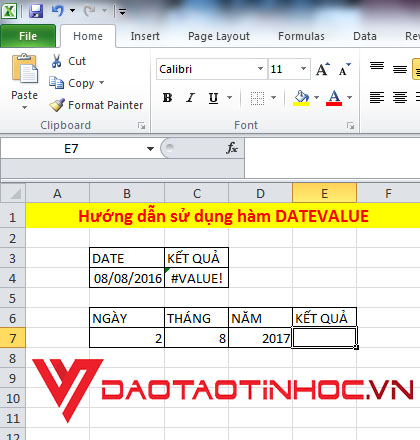
Sử dụng công thức:
=DATEVALUE(B7&”/”&C7&”/”&D7)
Và ta có kết quả:

Lời kết,
Sử dụng hàm DATEVALUE giúp bạn chuyển đổi được kiểu dữ liệu ngày tháng sang dạng số để thực hiện tính toán trên bảng tính Excel dễ dàng hơn. Bạn có thể kết hợp hàm này với các hàm trong Excel khác để sử dụng linh hoạt hơn với các kiểu dữ liệu ngày tháng.
Như vậy là mình đã hướng dẫn cho các bạn bài viết về cách sử dụng hàm datevalue, hy vọng sẽ có ích cho mọi người. Cảm ơn bạn đã đón đọc!
Ngoài ra, các bạn còn có thể tham khảo thêm nhiều bài viết chất lượng hơn về chủ đề Excel tại Daotaotinhoc.vn
>>>Xem hướng dẫn bài viết https://daotaotinhoc.vn/huong-dan-su-dung-ham-edate/
Chúc các bạn thành công!



